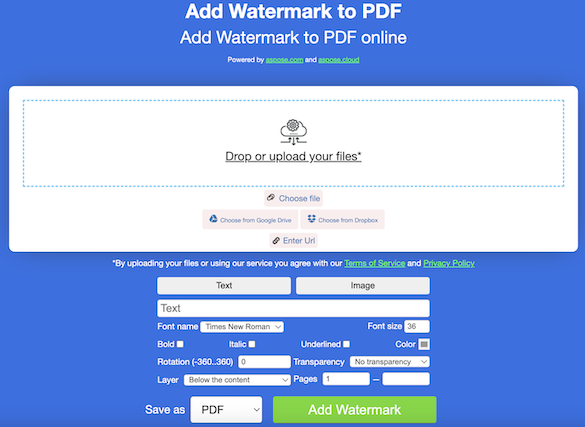تعد العلامات المائية أداة أساسية لحماية سلامة وملكية المستندات الرقمية. ستستكشف في هذا البرنامج التعليمي كيفية إضافة علامات مائية نصية ومرئية إلى مستندات PDF. سواء كنت تتطلع إلى تمييز مستنداتك أو إضافة معلومات حقوق الطبع والنشر، سيساعدك هذا الدليل التفصيلي خطوة بخطوة على إضافة علامة مائية نصية أو مصورة باستخدام لغة C#.
- إدراج علامة مائية نصية أو صورة في ملف PDF - تثبيت C# API
- إضافة علامة مائية نصية إلى PDF في C#
- إضافة علامة مائية للصورة إلى PDF في C#
أضف علامة مائية إلى ملف PDF عبر الإنترنت مجانًا
يمكنك استخدام هذا التطبيق المجاني لإضافة علامة مائية في PDF لإدراج أي صورة أو علامة مائية نصية في مستند PDF. لا تحتاج إلى تثبيت أي مكون إضافي أو تطبيق لأنه يمكن الوصول إليه باستخدام أي متصفح ويب. يمكنك تعيين خصائص مختلفة لمظهر النص أو الصورة مثل الشفافية والتدوير واللون والخط وما إلى ذلك.
إدراج علامة مائية نصية أو صورة في ملف PDF - تثبيت C# API
لإدراج علامة مائية في مستند PDF، تحتاج إلى تكوين مكتبة Conholdate.Total for .NET. يمكنك تنزيله من قسم الإصدارات أو تثبيته باستخدام أمر التثبيت NuGet التالي:
Install-Package Conholdate.Total
إضافة علامة مائية نصية إلى PDF في C#
يمكنك إضافة علامة مائية نصية إلى مستند PDF في C# باتباع الخطوات التالية:
- قم بتحميل مستند PDF للإدخال.
- إنشاء مثيل لكائن TextStamp.
- قم بتعيين الموضع وخصائص المظهر الأخرى للعلامة المائية النصية.
- قم بتعيين معرف ختم للعلامة المائية النصية لتسهيل التعرف عليها لاحقًا.
- أضف العلامة المائية النصية إلى صفحة معينة.
- احفظ ملف PDF الناتج مع العلامة المائية النصية المضافة باستخدام طريقة Document.Save().
يوضح نموذج التعليمات البرمجية التالي كيفية إضافة علامة مائية نصية إلى PDF في C#:
// افتح المستند
Document pdfDocument = new Document("Input.pdf");
// إنشاء ختم النص
TextStamp textStamp = new TextStamp("CONFIDENTIAL");
// تعيين الأصل
textStamp.XIndent = 25;
textStamp.YIndent = 400;
// تعيين خصائص النص
textStamp.TextState.Font = FontRepository.FindFont("Arial");
textStamp.TextState.FontSize = 72.0F;
textStamp.TextState.FontStyle = FontStyles.Italic;
textStamp.TextState.ForegroundColor = Aspose.Pdf.Color.FromRgb(System.Drawing.Color.Gray);
textStamp.Opacity = 50;
// قم بتعيين معرف الطوابع للعلامة المائية النصية للتعرف عليها لاحقًا
textStamp.setStampId(123456);
// إضافة طابع إلى صفحة معينة
pdfDocument.Pages[1].AddStamp(textStamp);
// حفظ مستند الإخراج
pdfDocument.Save("Add_Text_Watermark.pdf");
إضافة علامة مائية للصورة إلى PDF في C#
- قم بتحميل مستند PDF للإدخال.
- استرداد صفحة محددة من ملف PDF المدخل.
- إنشاء ختم الصورة.
- ضع العلامة المائية للصورة مركزيًا.
- قم بتعيين معرف ختم فريد.
- قم بتطبيق ختم الصورة على صفحة معينة أو إضافته إلى جميع الصفحات.
- احفظ ملف PDF المعدل مع العلامة المائية للصورة باستخدام طريقة Document.Save().
يوضح مقتطف الكود أدناه كيفية إضافة علامة مائية مصورة إلى PDF في C#:
// تحميل مستند PDF الإدخال
Document pdfDocument = new Document("Input.pdf");
// الوصول إلى أي صفحة من إدخال PDF
Page testpage = pdfDocument.Pages[1];
// إنشاء ختم الصورة
ImageStamp imageStamp = new ImageStamp("aspose-logo.png");
imageStamp.Background = true;
imageStamp.Height = 300;
imageStamp.Width = 300;
// قم بضبط العلامة المائية للصورة بناءً على أبعاد الصفحة
imageStamp.XIndent = (testpage.PageInfo.Width / 2) - (imageStamp.Width / 2);
imageStamp.YIndent = (testpage.PageInfo.Height / 2) - (imageStamp.Height / 2);
imageStamp.Opacity = 0.5;
// قم بتعيين معرف الطوابع لحذف العلامة المائية لاحقًا، إذا لزم الأمر
imageStamp.setStampId(12345678);
// إضافة طابع إلى صفحة معينة
//pdfDocument.Pages[1].AddStamp(imageStamp);
// أضف طابعًا إلى كل صفحة من صفحات PDF
foreach (Page page in pdfDocument.Pages)
{
page.AddStamp(imageStamp);
}
// حفظ مستند الإخراج
pdfDocument.Save("Add_Image_Watermark.pdf");
احصل على رخصة تقييم مجانية
يمكنك الحصول على ترخيص مؤقت مجاني لتقييم واجهة برمجة التطبيقات (API) بكامل طاقتها دون أي قيود على التقييم.
Conholdate.Total لـ .NET - مصادر التعلم
يرجى الرجوع إلى الموارد التالية لمزيد من استكشاف المواد التعليمية وفهم الميزات المختلفة:
تلخيص لما سبق
في هذا البرنامج التعليمي، اكتشفنا كيفية إضافة علامات مائية نصية وصورية إلى مستندات PDF باستخدام C#. باتباع التعليمات خطوة بخطوة، يمكنك تحسين مستندات PDF الخاصة بك بعلامات مائية مخصصة لحماية المحتوى الخاص بك أو إضافة علامة تجارية. في حالة وجود أية استفسارات، فلا تتردد في التواصل معنا على منتدى الدعم المجاني.